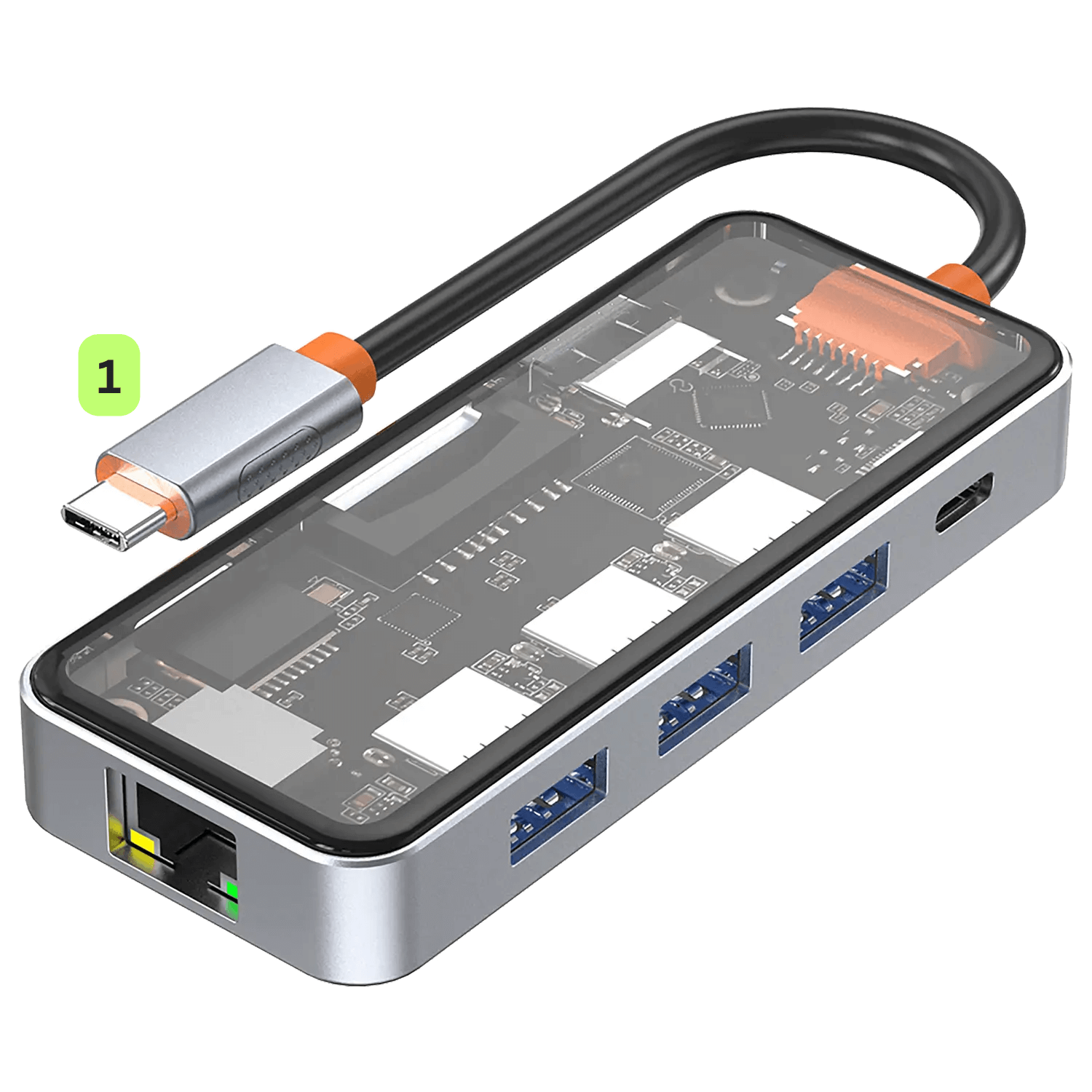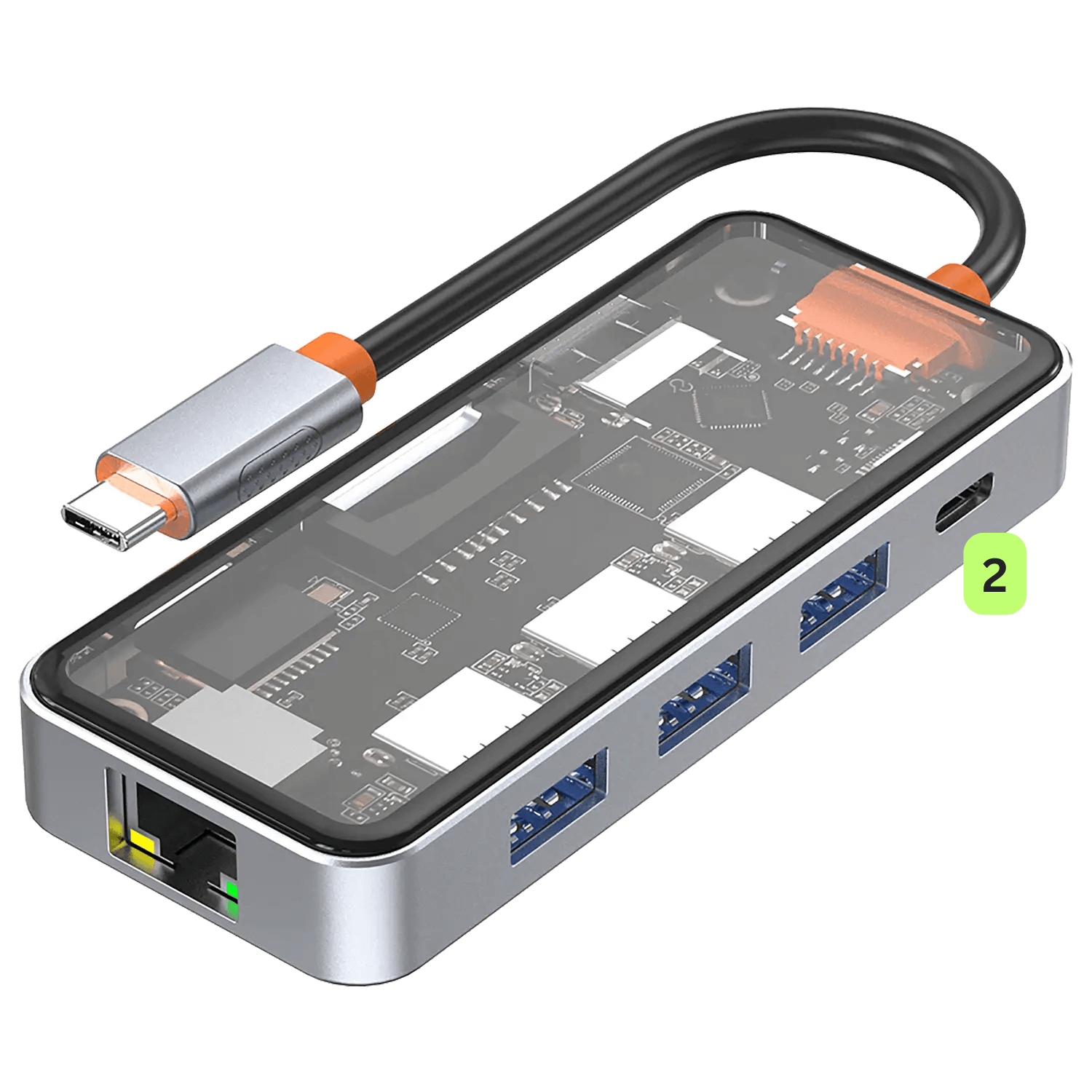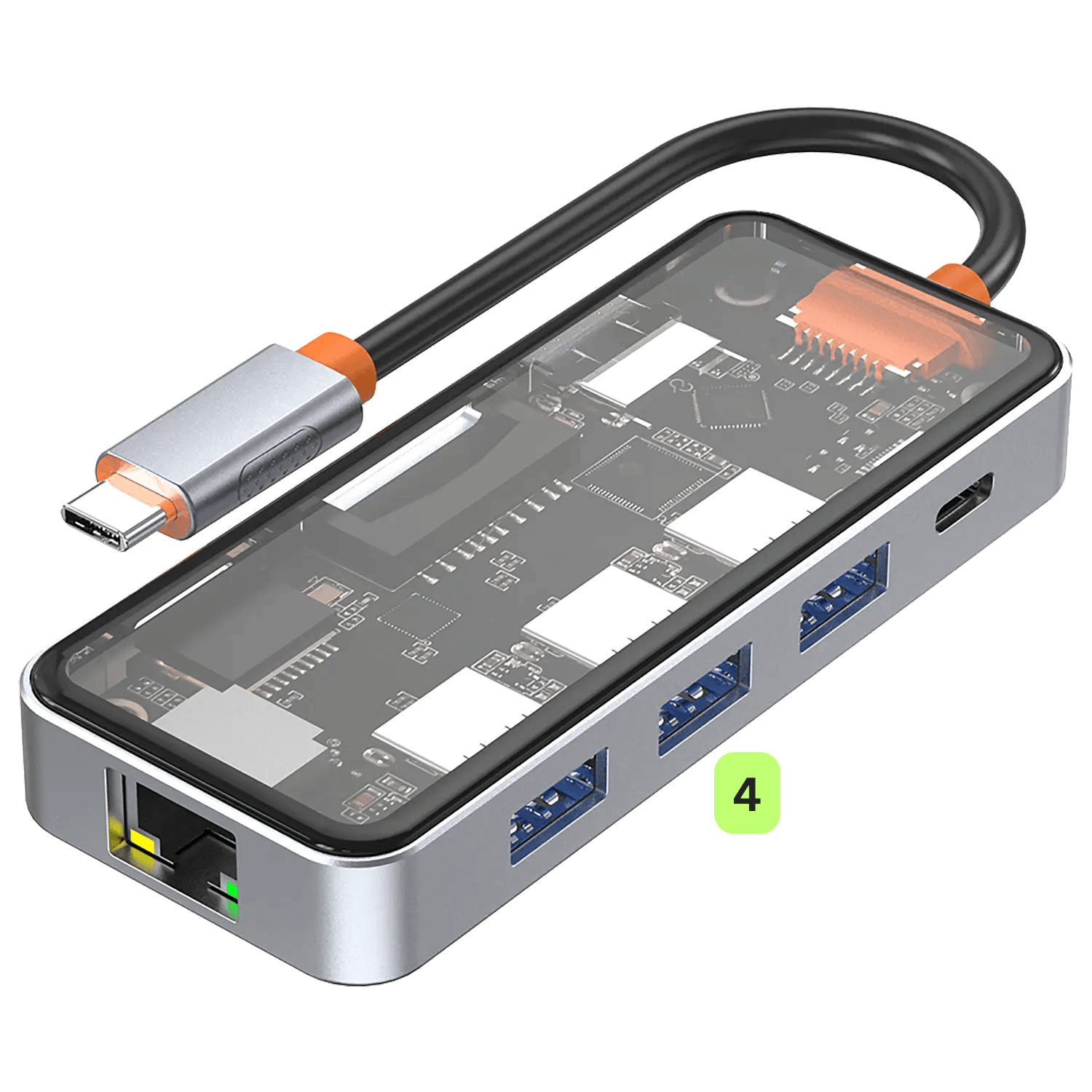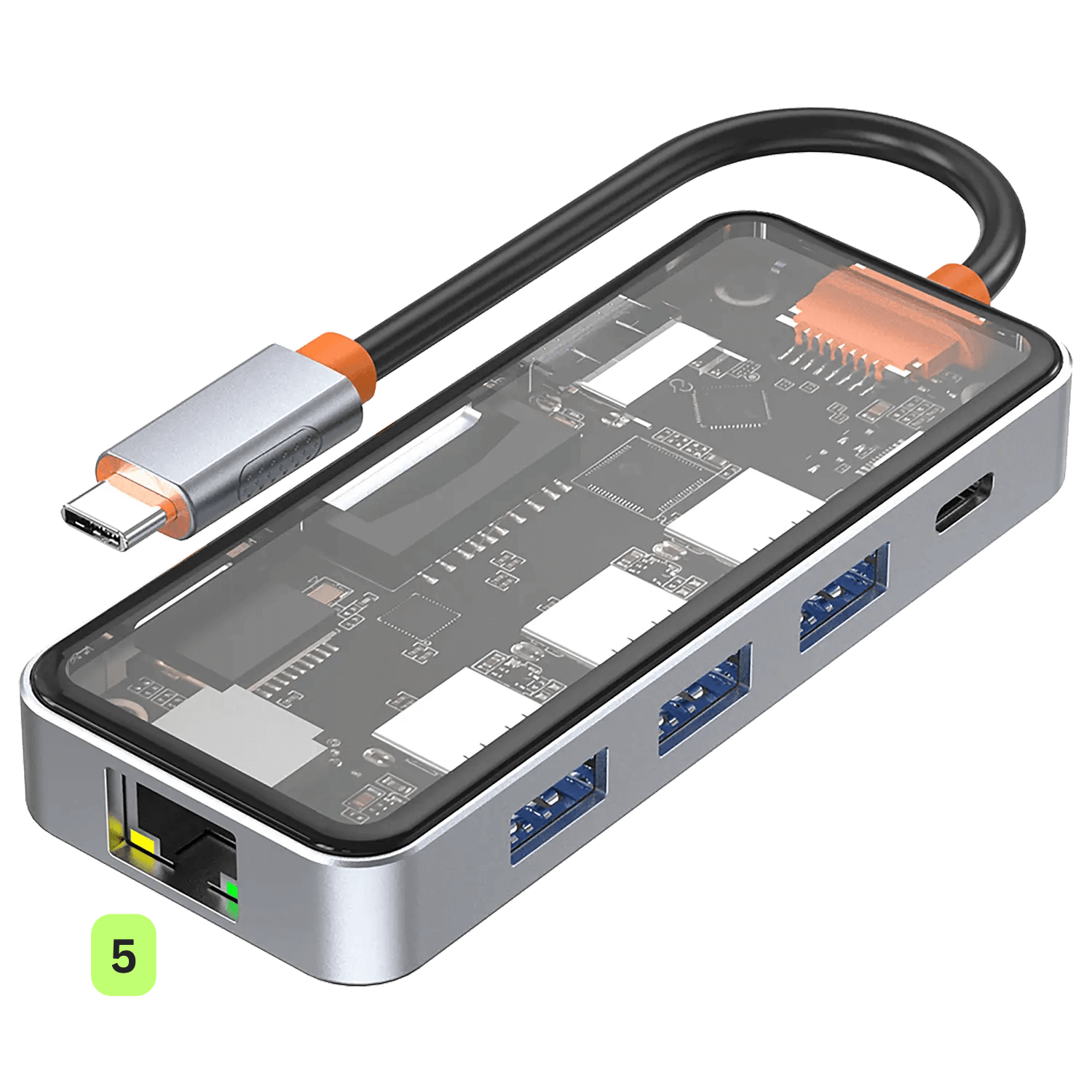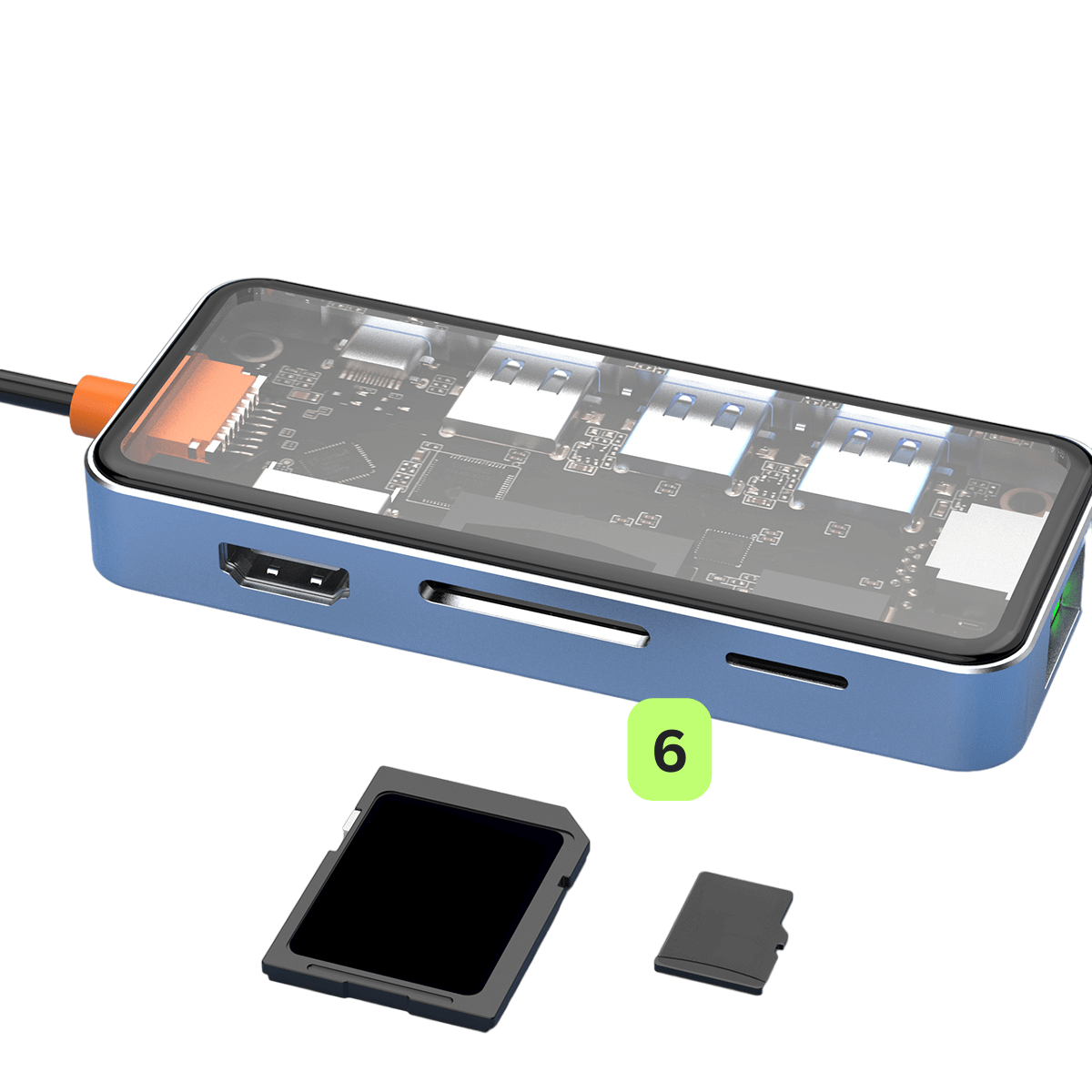Onnittelut uuden DroiX NT8 Clear USB Hubin ostamisesta! Olet juuri avannut oven käsikonsolipelikokemuksesi parantamiseen. Tämä Aloitusopas on avain NT8:n kaikkien upeiden ominaisuuksien maksimointiin – mukaan lukien 4K-pelaaminen 60 Hz:n taajuudella ja 1000 Mbps:n ethernet-yhteys. Opastamme sinua joka vaiheessa. Valmistaudu siis ja muutetaan pelikokemuksesi!
Me DroiX:llä kannatamme voimakkaasti käyttäjän oikeutta korjaukseen. Jos siis huomaat ongelmia ja uskallat korjata ne, rohkaisemme sinua! Voit myös ottaa yhteyttä DroiXin asiakastukeen, jos sinulla on kysyttävää tai apua.
Laitteen määrittäminen
Unboxing
Varmista asennuksen yhteydessä, että sinulla on kaikki oikeat komponentit ja tarvikkeet. Kun purat pakkausta, varmista, että käsittelet USB-keskitintä varovasti, jotta se ei vahingoitu. Laatikon sisältä löytyvät:
- 1x DroiX NT8 Clear USB Hub
Jos jotain puuttuu tai et ole varma, ota yhteyttä DroiXin asiakaspalveluun, niin autamme mielellämme.
Mitä tehdä?
Varmista, että NT8 Hub on sijoitettu turvalliseen paikkaan. Varmista, että keskittimeen ja siihen liitettyyn kannettavaan laitteeseen ei tule vaurioita. Kun seuraat oppaan tämän osan vaiheita, katso alla olevista kuvista kunkin portin/liitännän sijainti NT8-USB-keskittimessä.

Liitä kannettava laite
Ensimmäiseksi sinun on yksinkertaisesti kytkettävä kannettava pelilaitteesi NT8:aan liitetyn USB Type-C -kaapelin avulla (katso kuva 1 alla).
Virta ja lataa laitteesi
Varmista seuraavaksi, että laitteeseen syötetään virtaa ja että se pysyy ladattuna intensiivisten pelisessioiden aikana. Kytke laturi keskittimen takaosassa olevaan USB-C PD-porttiin (katso kuva 2 alla). Liitetyille laitteille ja oheislaitteille on vain yksi oma PD-portti virran syöttämistä varten.
Huomaa, että laturi ei sisälly keskittimeen, joten suosittelemme käyttämään kannettavan laitteesi mukana tulevaa laturia tai harkitsemaan 100 W:n sovittimen hankkimista nopeampaa latausta varten.
Näytön liittäminen
Jos haluat nostaa pelikokemuksesi suuremmalle näytölle, liitä HDMI-kaapeli keskittimen ja näytön välille (katso kuva 3 alla). Tämä voi olla televisio, monitori tai muuta! Muista tarvittaessa vaihtaa näytön tulolähteeksi HDMI-lähde. NT8 tukee jopa 4K-resoluutiota 60 Hz:n virkistystaajuudella, mikä tarjoaa mukaansatempaavan kokemuksen ja antaa sinulle mahdollisuuden nauttia peleistäsi tai mediasta korkeimmalla laadulla. On tärkeää huomata, että HDMI-kaapeli ei sisälly pakkaukseen.
USB-A 3.0 -portit
DroiX NT8 -USB-keskittimessä on myös 3x USB-A 3.0 -porttia (katso kuva 4 alla), mikä avaa uusia mahdollisuuksia ja mahdollistaa useampien oheislaitteiden tai muiden USB Type-A-laitteiden liittämisen. Se parantaa pelikokemustasi, mutta se voi myös tehdä kannettavasta pelilaitteestasi paljon monipuolisemman työkalun. Näin voit laajentaa kämmenlaitteesi käytettävyyttä ja toiminnallisuutta paljon pelaamista pidemmälle.
Erittäin nopea Internet-yhteys
Jos haluat suoran, erittäin nopean ja vakaan internetyhteyden, voit liittää keskittimeen ethernet-kaapelin, jolloin viive minimoituu ja suorituskyky paranee verkkopeleissä ja multimedian suoratoistossa. Ethernet-portti sijaitsee kätevästi yksin NT8-keskittimen lyhimmällä sivulla (katso kuva 5 alla). Huomaa, että ethernet-kaapeli ei sisälly toimitukseen.
SD- ja MicroSD-kortti
SD-kortit ovat kätevä tapa laajentaa tallennustilaa, ja sekä SD- että MicroSD-korttipaikat löytyvät samalta puolelta kuin HDMI-portti (katso kuva 6 alla). Tämän laajennettavan tallennustilan ansiosta pelaajat voivat kuljettaa laajoja pelikirjastoja ja mediakokoelmia kompaktissa muodossa. Kun voit nopeasti siirtää tiedostoja ja hallita sisältöä eri laitteilla, voit helposti laajentaa ja asentaa pelejä. Olipa kyse sitten pelaamisesta tien päällä, tiedostojen siirtämisestä tai tallennustilan laajentamisesta, näiden korttien integrointi NT8:aan on yksinkertaista mutta vaikuttavaa kaikille kannettavien pelien harrastajille.
Laitteen asetukset
Windowsin näyttöasetukset
NT8 Hub muuttaa peliä visuaalisen laadun ja sujuvuuden osalta. Se tukee jopa 4K-tarkkuutta ja tasaista 60 Hz:n virkistystaajuutta HDMI-portin kautta, mikä takaa, että pelisi näyttävät upeilta ja toistuvat saumattomasti. Jos sekä liitetty laite että näyttö tukevat suurempia resoluutioita, suosittelemme, että ne asetetaan suurimpaan mahdolliseen resoluutioon ja virkistystaajuuteen. Tämä parantaa merkittävästi pelikokemustasi, ja kun se on kytketty, se tuo pelien grafiikat esiin parhaalla mahdollisella tavalla ja varmistaa sujuvamman pelaamisen.
Resoluution ja virkistystaajuuden lisääminen voi lisätä akun kulutusta. Tämä on tärkeää pitää mielessä, kun käytät laitetta kämmentilassa. Suorituskyvyn ja akun käyttöiän tasapainottamiseksi voit säätää näitä asetuksia nykyisen käyttöskenaariosi mukaan.
Asetusten säätäminen Windows 11:ssä:
- Kirjoita Windowsin hakupalkkiin ’Näyttöasetukset’ ja avaa se.
- Vaihda näytön tarkkuus korkeimpaan vaihtoehtoon.
- Valitse Pidä muutokset.
- Valitse Advanced Display (Lisäasetukset ) -vaihtoehto.
- Vaihda Päivitysnopeus korkeimpaan vaihtoehtoon.
- Valitse Pidä muutokset.


Huomaa, että kannettava laitteesi saattaa näyttää hieman erilaiselta.
Laitteiston testaaminen
Kun olet suorittanut laitteiston alkuasennuksen, on aika testata NT8:a, jotta voit varmistaa, että se toimii tarkoitetulla tavalla. Jos tietty testi ei toimi oikein, on tarpeen testata useita kaapeleita, jotta voidaan määrittää, onko vika kaapelissa vai keskittimessä. Vianmäärityksessä on tärkeää varmistaa, että kaikki kaapelit on liitetty tukevasti ja turvallisesti oikeisiin portteihin.
Me DroiXilla kannatamme voimakkaasti käyttäjän oikeutta korjata laitteesi. Jos siis huomaat ongelmia ja uskallat korjata ne, rohkaisemme sinua! Ota yhteyttä DroiX asiakastuki saadaksesi apua tässä asiassa.
NT8-keskitin
- Fyysiset vahingot: Tarkasta navan ulkokotelo mahdollisten vaurioiden varalta.
- Kädessäpidettävä yhteys: Liitä kämmenlaite NT8-keskukseen. Varmista, että laite on tunnistettu, käyttämällä joko PD-porttitestiä tai HDMI-testiä.
- USB-C PD-portti: kytke laturi keskittimen PD-porttiin ja varmista, että kaikki liitetyt laitteet latautuvat.
- USB-A 3.0 -portit: Kytke eri USB-laitteita kuhunkin USB Type-A-porttiin ja varmista, että jokainen niistä tunnistetaan ja toimii tarkoitetulla tavalla.
- HDMI-portti: Liitä HDMI-kaapeli keskittimen ja toisen HDMI-portin välille. Kytke laitteeseen ja näyttöön virta ja vaihda oikea HDMI-tulo. Jos näyttöön ilmestyy kuva, portti toimii.
- Ethernet-portti: Varmista, että kaapeli on kytketty keskittimeen ja reitittimeen tai modeemiin. Kun yhteys on muodostettu, tarkista, että kämmenlaitteella on internet-yhteys ethernet-yhteyden kautta.
Muu vianmääritys
- Laite ei lataudu: Varmista, että käytät NT8:n omaa PD-porttia lataamiseen. Joissakin laitteissa on myös omat latausportit mutta useita portteja. Kaikki portit eivät siis välttämättä anna laitteelle virtaa. Katso kämmenlaitteen käyttöoppaasta, mitä kukin portti tekee.
- Ei näyttöä: Joissakin laitteissa on omat latausportit, joten nämä portit eivät voi siirtää videodataa. Varmista, että yhteensopiva kaapeli on liitetty oikeisiin portteihin. Tarkista tämän jälkeen näyttölähde ja sovita se sen mukaisesti. Suosittelemme kokeilemaan eri portteja ja tutustumaan kämmentietokoneen käyttöohjeeseen, jotta ymmärrät, mitkä portit ovat mitäkin.
Lisävarusteet & lisälaitteet
Syöttölaitteet
Lovaky langaton näppäimistö ja hiiri: Se muuttaa käsikäyttöisen pelilaitteesi tehokkaasti monipuoliseksi, PC:n kaltaiseksi pelikokemukseksi. Kuvittele, että voit navigoida, kirjoittaa ja olla vuorovaikutuksessa laitteesi kanssa mukavasti sohvaltasi käsikonsolisi ollessa liitettynä televisioon tai näyttöön. Nämä langattomat oheislaitteet lisäävät mukavuutta ja toiminnallisuutta, jota on vaikea voittaa, olipa kyseessä sitten intensiivinen pelisessio, jossa näppäimistön ja hiiren käyttö on vain parempaa, satunnainen internetin selailu tai tiedostojen hallinta. Tämä dynaaminen kaksikko ei ainoastaan paranna pelikokemustasi, vaan tekee NT8-asennuksestasi myös all-in-one-keskittymän viihdettä, työskentelyä ja verkkosurffailua varten, ja se yhdistää mukavuuden ja monipuolisuuden jokaisessa käytössä.
Lähtölaitteet
15,6 tuuman kannettava 4K-monitori Adobe RGB:llä: Tämä kannettava monitori tarjoaa upean 4K-tarkkuuden 15,6 tuuman näytöllä. Näytössä on Adobe RGB -tuki ja jopa kosketusnäyttöominaisuudet. Näkemäsi värit ovat todentuntuisia, koska Adobe RGB -väriavaruus on katettu 100-prosenttisesti, mikä takaa rikkaan ja aidon visuaalisen kokemuksen. Se on loistava pelaajille, suunnittelijoille, videoeditoreille ja muille. Se on täydellinen lisä, kun haluat lisää näyttötilaa, ja se tarjoaa näytön, joka pystyy 4K-näyttöön NT8:n HDMI-liitännän avulla. Sen ohut ja kevyt rakenne tekee siitä helpon asentaa ja kuljettaa mukana.
Kaapelit
Amazon Basics HDMI-kaapeli: tämä kaapeli on välttämätön, jotta voit parantaa peli- ja multimediakokemustasi liittämällä NT8 Hubin suurempaan näyttöön tai televisioon. Se vapauttaa NT8 Hubin potentiaalin tukemalla jopa 4K-resoluutiota 60 Hz:n virkistystaajuudella, mikä tarjoaa teräviä, eloisia kuvia ja sulavaa pelaamista. Se on yksinkertainen mutta vaikuttava lisävaruste, joka voi muuttaa kämmenlaitteesi kodin viihdejärjestelmäksi.
UGREEN Ethernet-kaapeli: Ethernet-kaapeli on välttämätön, kun haluat saada mahdollisimman sujuvan verkkopeli- ja suoratoistokokemuksen kannettavasta tietokoneesta. Ethernet-kaapeli tarjoaa suoran internet-yhteyden, joka vähentää viiveaikaa ja varmistaa, että saat mahdollisimman vakaat ja korkeat nopeudet. Pelaajille, striimaajille ja jopa niille, joilla ei ole kaikkein vakainta internetyhteyttä, ethernet-kaapeli on yksinkertainen tapa maksimoida yhteyden luotettavuus DroiX NT8 Clear USB Hubin avulla. Varmista, että ethernet-kaapeli voidaan liittää reitittimestäsi NT8-keskukseen.
Tallennuslaitteet
Kingston DataTraveler 128GB USB 3.2: USB-asema on korvaamaton lisävaruste NT8 Hubiin ja kannettavaan pelilaitteeseen, sillä se tarjoaa saumattoman tavan lisätä tallennuskapasiteettia. Kun DroiX NT8 -laitteeseen on liitetty USB-asema, saat helposti käyttöösi lisää tiedostoja, jotka sopivat erinomaisesti pelien, ohjelmistojen, videoiden ja muiden tietojen tallentamiseen. Olitpa sitten pelaamassa, katsomassa elokuvia tai vaikka selaamassa internetiä, USB-asema tuo lisää mukavuutta ja kapasiteettia, joka varmistaa, että suosikkisisältösi on aina ulottuvillasi, vaikka et olisi yhteydessä internetiin. Jos USB-asemaa ei tunnisteta, ongelman ratkaisee usein sen alustaminen uudelleen FAT32- tai exFAT-tiedostojärjestelmään.
Vau! Se oli pitkä lukeminen. Sen pitäisi kattaa lähes kaikki, jotta saat uuden laitteesi käyttöön. Pidä hauskaa ja nauti kaikista suosikeistasi!